在Photoshop中设置画笔的方法是多样且灵活的,以下是详细的步骤和说明:
基本设置与选择
1、选择画笔工具:
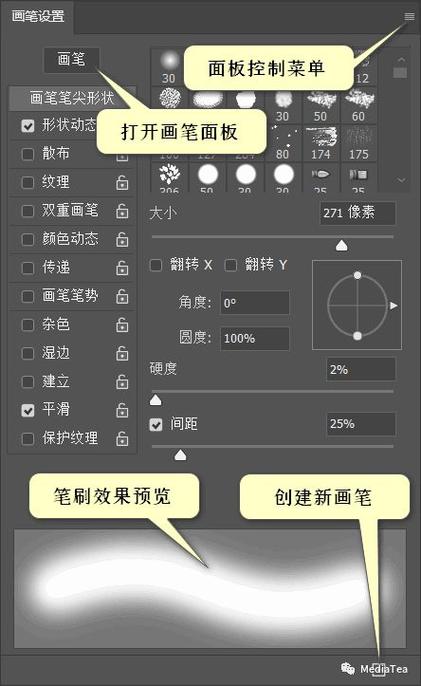
在Photoshop的工具栏中找到并选中画笔工具(图标类似于毛笔)。
2、打开画笔预设面板:
点击上方菜单栏中的“窗口”>“画笔设置”,或者使用快捷键F5打开画笔设置面板。
3、选择画笔样式:
在画笔预设面板中,可以看到各种预设的画笔样式,点击选择一个样式,即可开始使用该样式进行绘制。
详细调整画笔参数
1、画笔笔尖形状:
大小:通过拖动滑块或直接输入数值来调整画笔的大小。
角度与圆度:可以调整画笔的角度和圆度,使画笔产生不同的倾斜和旋转效果。
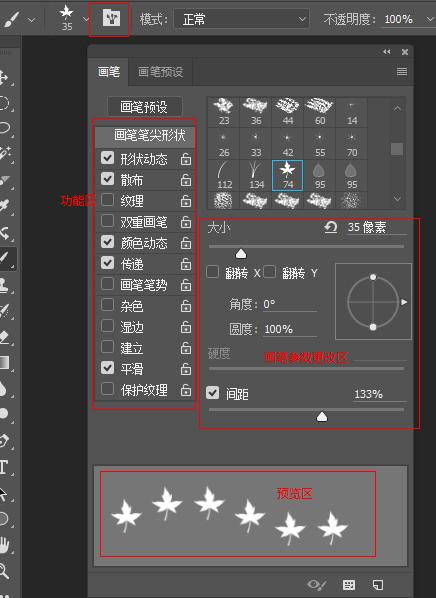
硬度:硬度值决定了画笔边缘的模糊程度,100%硬度的画笔边缘清晰,而较低硬度的画笔边缘则较为模糊。
间距:间距控制了点和点之间的距离,最小值为1%,但实际使用时通常设置为1%-2%以获得最佳效果。
2、形状动态:
勾选“形状动态”选项后,可以设置画笔笔迹的大小、角度和圆度的动态变化,从而模拟更自然的手绘效果。
3、传递:
传递选项用于控制画笔的可见度(流量)和不透明度的变化,勾选钢笔压力后,可以通过数位笔的压力来控制这些参数。
4、散布、纹理等高级选项:
散布:控制画笔笔迹的数量和散布范围,适用于制作散点效果。

纹理:为画笔添加纹理效果,使其看起来像是在带纹理的画布上绘制的。
双重画笔:组合两种笔尖效果来创建更复杂的画笔笔迹。
颜色动态:控制画笔绘制过程中颜色的动态变化。
传递:进一步细化画笔的可见度和不透明度的变化。
画笔笔势:模拟绘画和书写的实际动作和效果,如倾斜、旋转等。
自定义画笔预设
1、从图像定义画笔:
导入一张图片后,选择编辑菜单下的定义画笔预设,将图片保存为自定义的画笔预设,这样可以根据需要的形状自定义画笔。
2、保存与管理预设:
设置好画笔参数后,可以点击画笔面板右上角的按钮,选择“新建画笔预设”来保存当前设置,这样方便以后快速调用。
快捷键与技巧
1、快捷键:
Shift+数字键可以调节画笔的流量。
Alt+Shift+右键单击(Mac上Control + Option + Cmd +单击)可以使用色彩选择器。
F5打开或关闭画笔面板。
2、实战应用:
根据不同的创作需求(如绘画、修图、润色等),选择合适的画笔样式和参数进行绘制。
利用图层、蒙版等功能结合画笔工具进行更精细的创作。
通过以上步骤和说明,你应该能够熟练掌握Photoshop中画笔的设置方法了,记得多练习、多尝试不同的参数组合以获得最佳效果。









评论列表 (0)